随着电脑操作系统的不断升级和更换,使用U盘进行系统安装成为了一种越来越常见的方式。本文将详细介绍如何使用ISO文件制作U盘安装系统,并提供一步步的操作指导。

1.选择合适的ISO文件
在开始之前,首先需要准备好一个合适的ISO文件,这个ISO文件是你想要安装的操作系统的映像文件,可以从官方网站或其他可靠来源下载。

2.准备一个空白U盘
您需要一个容量足够的空白U盘,以便将ISO文件写入其中。确保U盘上没有重要数据,因为整个过程会将其格式化。
3.下载并安装ISO制作工具
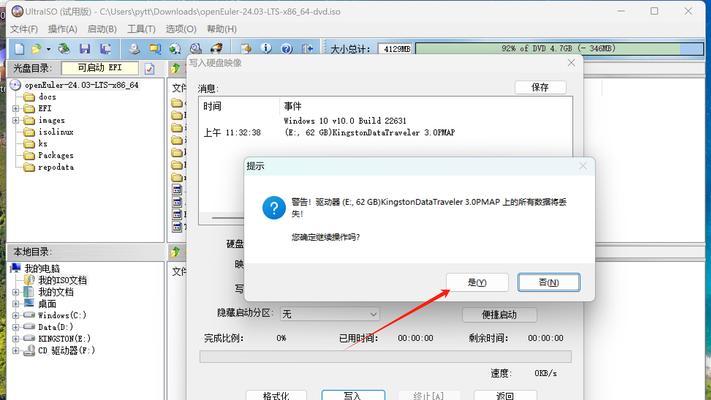
在制作U盘安装盘之前,您需要下载并安装一个ISO制作工具,例如Rufus、UltraISO等。这些工具可以帮助您将ISO文件写入U盘并使其可启动。
4.打开ISO制作工具
安装完成后,双击打开ISO制作工具,并确保U盘已连接到计算机上。
5.选择ISO文件
在ISO制作工具的界面上,点击“选择ISO文件”按钮,然后浏览到您之前下载的ISO文件所在的位置,并选择它。
6.选择U盘
在制作过程中,您需要选择正确的U盘作为目标设备,确保不会将ISO文件写入其他存储设备。
7.设定启动方式
在某些ISO制作工具中,您可以选择启动方式。通常推荐选择UEFI启动,以支持新一代计算机的安装需求。
8.开始制作
点击“开始”或类似按钮来开始制作过程。请耐心等待,这个过程可能需要一些时间,取决于ISO文件的大小和您的计算机性能。
9.制作完成
当制作过程完成后,您将收到一个提示。此时,您的U盘已经成功制作成为可用于安装系统的启动盘。
10.设置计算机启动顺序
在使用U盘安装系统之前,您需要设置计算机的启动顺序,在BIOS设置中将U盘置于首位。
11.重启计算机
将U盘插入计算机后,重启计算机并按照提示进入BIOS设置界面。
12.设置启动顺序
在BIOS设置界面中,找到“启动顺序”或类似选项,并将U盘置于首位。
13.保存并重启
设置完成后,保存修改并重启计算机。计算机将从U盘启动,并进入安装程序。
14.按照安装向导操作
按照安装程序的指导,选择语言、时区、硬盘分区等设置,并开始安装操作系统。
15.安装完成
安装过程可能需要一些时间,请耐心等待。安装完成后,您将能够使用全新的操作系统。
通过本文的教程,您学会了如何使用ISO文件制作U盘安装系统。这是一种方便、快捷且可靠的方式,适用于各种情况下的系统安装需求。希望本文对您有所帮助!


